El error de dispositivo USB desconocido (solicitud del descriptor de dispositivo fallida) te impide utilizar el teclado, la cámara web o las unidades de almacenamiento. Esta guía de MiniTool te muestra varias soluciones, como descargar la energía estática, ejecutar el solucionador de problemas de hardware, reinstalar el controlador y algunas otras soluciones más. Además, te explicamos cómo recuperar archivos de una unidad USB desconocida.
Dispositivo USB desconocido: error de solicitud del descriptor del dispositivo, código 43
“Dispositivo USB desconocido (error en la solicitud del descriptor del dispositivo). Estoy tratando de solucionar este problema con uno de mis dispositivos USB, pero, por desgracia, no ha funcionado ninguna de las soluciones que hemos probado. Sinceramente, no sabemos que más hacer, que no sea tirar el ordenador por la ventana”.reddit.com
Has conectado tu dispositivo USB, como un teclado, una cámara web o una unidad flash a tu equipo, esperando que funcione como siempre.
Pero, en vez de eso, aparece un mensaje de error en el Administrador de dispositivos:
Dispositivo USB desconocido (solicitud del descriptor de dispositivo fallida)
Y, por lo general, este error viene acompañado del código de error 43.
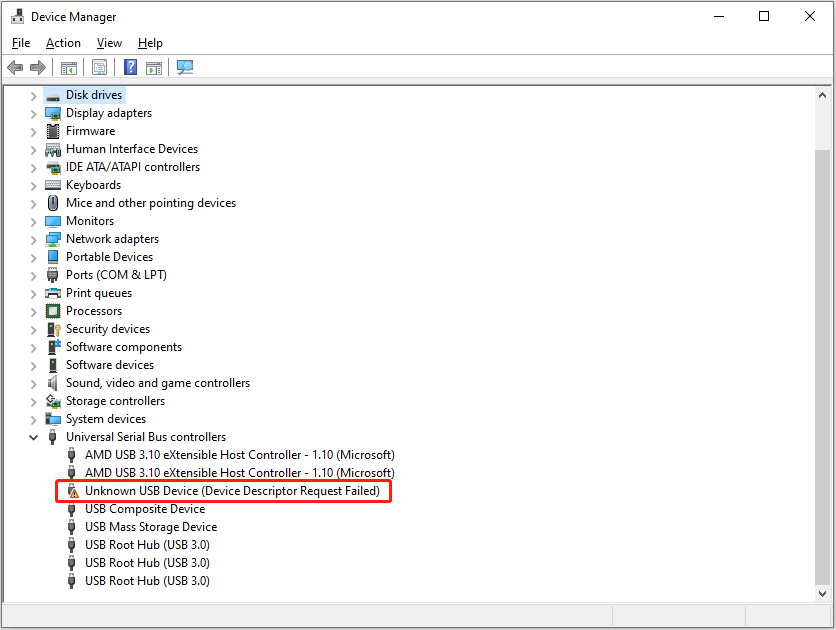
Cuando ocurre este error, no es posible utilizar el dispositivo USB afectado ni tampoco acceder a las unidades USB.
Entonces, ¿qué provoca este error?
¿Qué provoca el error “Solicitud del descriptor de dispositivo fallida”?
El código de error 43 de la solicitud del descriptor de dispositivo fallida suele indicar que el equipo no puede leer la información básica del dispositivo USB.
Estas son las causas más comunes por las que ocurre este error:
Defectos de la conexión física.
Los conectores USB sueltos o dañados pueden llegar a bloquear la comunicación entre los dispositivos USB y el ordenador.
Puede ser que el cable USB esté suelto, que no esté completamente insertado, incluso el puerto USB puede estar dañado o hacer un mal contacto.
Problemas de consumo de energía.
Algunas veces, puede quedar energía residual incluso después de apagar el ordenador. Esto puede impedir que el sistema lea el descriptor del dispositivo USB.
Controladores USB estropeados u obsoletos.
En caso de que el controlador de tu dispositivo USB se encuentre desactualizado, no esté instalado o se encuentre dañado, Windows no sabrá qué hacer con ese dispositivo. Por tanto, ocurre el problema del error en la solicitud del descriptor del dispositivo.
Configuración de la administración de energía.
Si has habilitado el inicio rápido o el modo de ahorro de energía de suspensión selectiva de USB, se suele producir el problema de que Windows no puede comunicarse correctamente con el dispositivo USB.
Infección por malware/virus.
Las infecciones de virus o malware pueden impedir que tu sistema lea correctamente los descriptores de un dispositivo USB.
Problemas con la BIOS.
Si tu BIOS está desactualizada o tiene una mala configuración, esto puede causar que los dispositivos USB dejen de funcionar o funcionen mal.
Ahora que ya conoces las razones por las que ocurre el error “solicitud del descriptor de dispositivo fallida, el siguiente paso será utilizar las soluciones que te indicamos a continuación para solucionarlo.
Cómo solucionar la solicitud del descriptor de dispositivo fallida en Windows 10/11
Si quieres solucionar este problema con tu dispositivo USB, tendrás que hacerlo en función de las causas.
A continuación, vamos a ofrecerte soluciones probadas que han sido recopiladas de las experiencias de usuarios reales en foros y que se han probado realmente funcionan.
Puedes empezar por comprobar tu conexión USB.
Si eso tampoco te funciona, puedes realizar un reinicio de descarga de energía, deshabilitar y volver a habilitar el dispositivo USB, o actualizar/reinstalar el controlador USB.
También se puede ejecutar el solucionador de problemas de hardware y dispositivos para tratar de diagnosticar el problema. Incluso, puedes desactivar la configuración de la suspensión selectiva de USB o el inicio rápido para evitar que estos modos de ahorro de energía interfieran.
Solución 1. Comprobar los problemas de conexión física
Para descartar que se trate de un problema de conexión física, debes probar a desconectar el dispositivo y reconectarlo a otro puerto USB.
A continuación, puedes comprobar cuidadosamente que el cable USB no tenga daños ni tampoco grietas. El hecho de utilizar cables con algún defecto suele provocar problemas de reconocimiento del dispositivo.
Por último, puedes conectar tu dispositivo a otro ordenador distinto para comprobar si el problema también ocurre. Esto te ayudará a saber si el problema está en tu ordenador o que pueda estar en el propio dispositivo.
Solución 2. Realizar un restablecimiento del consumo de energía
Llevar a cabo un reinicio de descarga sirve para eliminar la carga eléctrica residual que pueda quedar en un ordenador. Hay muchos usuarios que dijeron que esto solucionó el error del dispositivo USB desconocido.
¿Cómo hacer un reinicio de descarga de energía? Sigue estos pasos que te indicamos a continuación.
Paso 1. Desconectar la fuente de alimentación y todos los demás dispositivos del ordenador, excepto el teclado, el ratón y el monitor.
En caso de que estés utilizando un portátil con batería extraíble, también debes quitarla.
Paso 2. Apagar el ordenador.
Paso 3. Mantener presionado el botón de encendido durante 10 segundos. Esto ayuda a descargar la energía residual que queda almacenada en los componentes internos de tu ordenador.
Paso 4. Volver a conectar el ordenador a la fuente de alimentación y ponerlo en marcha.
Solución 3. Habilitar y deshabilitar el dispositivo
Desactivar y activar el dispositivo que nos da problemas también puede ayudar. Esto sirve para actualizar la conexión y, a menudo, resolver los fallos temporales.
Para ello, tendrás que acceder al Administrador de dispositivos, localizar el dispositivo y seleccionar Habilitar o Deshabilitar.
Paso 1. Haz clic con el botón derecho en el botón Inicio y selecciona Administrador de dispositivos.
Paso 2. Expande la categoría correspondiente y localiza tu dispositivo USB. A continuación, haz clic con el botón derecho del ratón y selecciona Desactivar dispositivo.
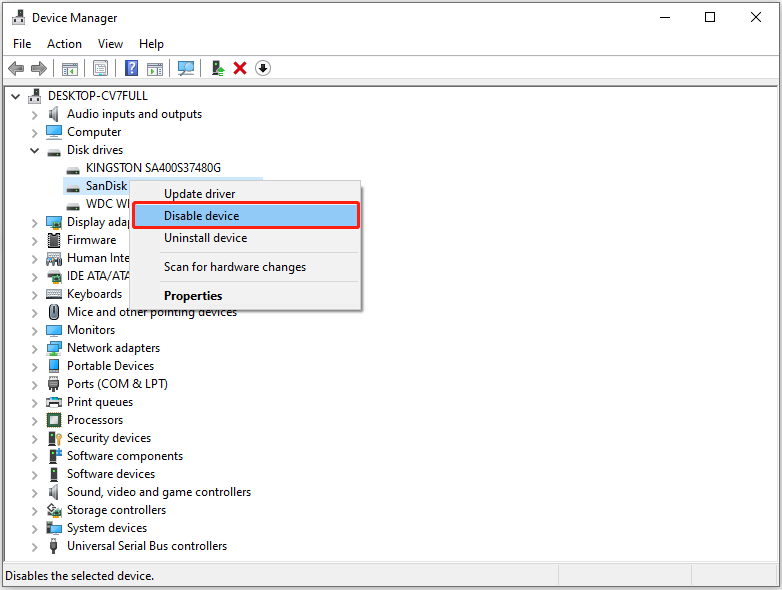
Paso 3. Hacer clic derecho en el dispositivo de nuevo y seleccionar Habilitar dispositivo para volver a habilitarlo. Puede ser que ciertos cambios requieran reiniciar el sistema para que estos surtan efecto.
Solución 4. Ejecutar el solucionador de problemas de hardware y dispositivos
Este solucionador de problemas es capaz de ayudarnos a identificar y a solucionar los problemas más comunes relacionados con los dispositivos.
Para ejecutar el solucionador de problemas de hardware y dispositivos, tendrás que utilizar el comando msdt.exe -id DeviceDiagnostic.
Paso 1. Darle a la combinación de teclas Windows + R para abrir el diálogo de Ejecutar.
Paso 2. Introducir msdt.exe -id DeviceDiagnostic en el cuadro de texto y presionar la tecla Intro.
Paso 3. Cuando aparezca la ventana Hardware y dispositivos, hacer clic en Siguiente.
A continuación, sólo tienes que seguir las instrucciones en pantalla para elegir el dispositivo que deseas solucionar y completar el proceso.
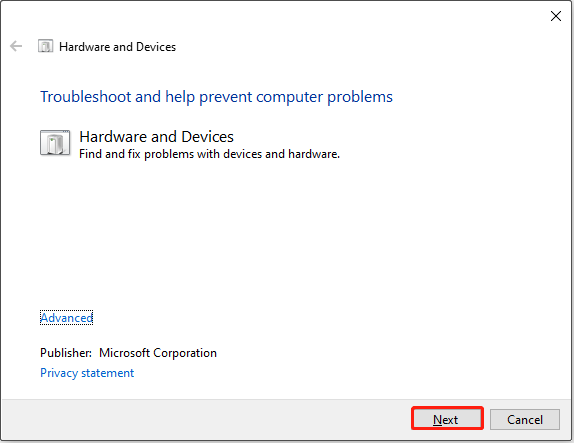
Solución 5. Actualizar o reinstalar el controlador del dispositivo USB
Cuando el dispositivo USB no se reconoce bien, actualizar el controlador suele servir para resolver el problema sin complicaciones.
Actualizar el controlador del dispositivo USB desde el Administrador de dispositivos:
Paso 1. Hacer clic derecho en Inicio y seleccionar el Administrador de dispositivos.
Paso 2. Ampliar la categoría correspondiente y encontrar tu dispositivo USB.
Paso 3. Hacer clic derecho encima del dispositivo y elegir la opción de Actualizar controlador.
Paso 4. Seleccionar Buscar controladores automáticamente y Windows probará a buscar e instalar el controlador más reciente.
Si todavía sigue apareciendo el mensaje solicitud del descriptor de dispositivo USB desconocido fallida después de actualizar el controlador, prueba a desinstalar el controlador que tienes instalado actualmente y reiniciar el equipo para instalarlo de nuevo.
Volver a instalar el controlador del dispositivo USB desde el Administrador de dispositivos:
Si tras actualizar el controlador, el error USB todavía parece, el siguiente paso puedes probar es reinstalar el controlador.
Paso 1. Hacer clic derecho del ratón en tu dispositivo USB y elegir la opción Desinstalar dispositivo.
Paso 2. Hacer clic en Desinstalar para confirmar la acción.
Paso 3. Reiniciar ordenador para que Windows vuelva a instalar el controlador durante el inicio automáticamente.
Solución 6. Desactivar la configuración de suspensión selectiva USB
La función de la suspensión selectiva de los USB permite al sistema apagar los dispositivos USB para ahorrar energía. Esto puede ser la causa del error de dispositivo USB desconocido.
Para solucionar este molesto problema, prueba a desactivar esta función desde el Panel de control.
Paso 1. Abrir las Opciones de energía.
- Buscar Panel de control en el cuadro de búsqueda de Windows y abrirlo.
- A continuación, elegir Sistema y seguridad > Opciones de energía.
Paso 2. Cambia la configuración avanzada de energía.
- C en Cambiar configuración del plan, al lado del plan de energía actual.
- En la nueva ventana, haz clic en Cambiar configuración avanzada de energía.
Paso 3. Desactivar la suspensión selectiva de los USB.
- Ampliar la Configuración USB y, a continuación, elige Configuración de suspensión selectiva USB.
- A continuación, hay que ampliar el menú desplegable y elegir la opción Desactivado.
- Hacer clic en Aceptar para guardar el cambio y cerrar la ventana.
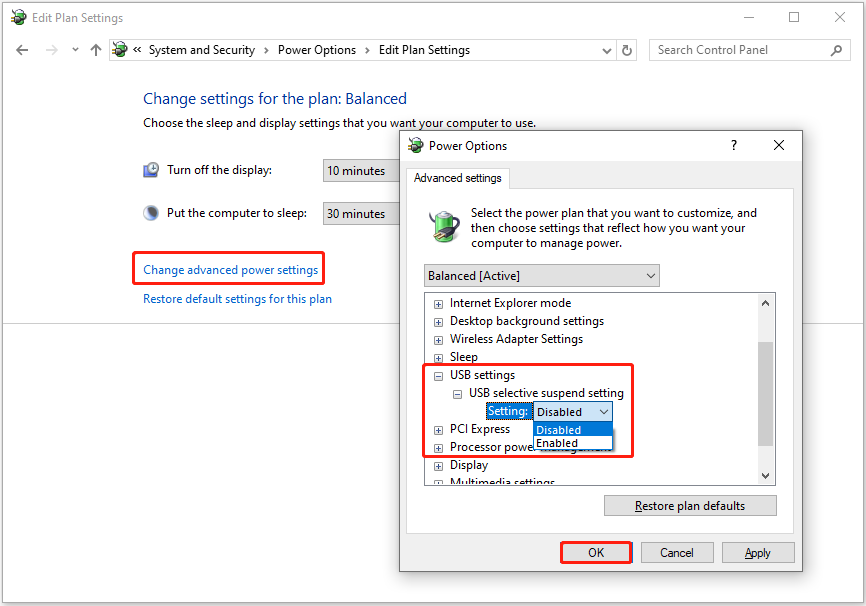
Solución 7. Ejecutar un análisis de virus/malware
El malware o un virus son un origen de fallos de funcionamiento de los dispositivos USB. Para descartar que se trate de esta causa, puedes probar a ejecutar un análisis completo buscando virus para detectar y eliminar el software malicioso.
Para llevar a cabo un análisis buscando virus en Windows, puedes utilizar el programa integrado en el sistema, llamado Windows Defender. Abre Windows Defender, luego ve a Protección contra virus y amenazas y, a continuación, tienes que elegir entre si realizar un análisis rápido o un análisis completo.
A continuación, te explicamos cómo ejecutar un análisis de virus/malware a través de Windows Defender en detalle:
Paso 1. Abrir Windows Defender e ir a la Protección contra virus y amenazas.
- Presionar Windows + I en el tecladopara abrir la Configuración.
- Elegir Actualización y seguridad y, a continuación, Seguridad de Windows.
- En la parte derecha, tienes que hacer clic en Protección contra virus y amenazas.
Paso 2. Elegir un tipo de análisis.
En Protección contra virus y amenazas, hacer clic en Opciones del análisis.
A continuación, has de elegir una opción de análisis de entre las siguientes:
- Escaneo rápido: analiza las carpetas más comunes en las que se suele encontrar el malware. Este es el análisis más rápido, pero menos exhaustivo.
- Escaneo completo: escanea todos los archivos y los programas en ejecución que haya en tu equipo. Este escaneo tardará más, pero es más exhaustivo.
- Escaneo personalizado: permite elegir los archivos o las ubicaciones específicos que analizar.
- Escaneo sin conexión de Microsoft Defender: reinicia tu PC y busca malware sin Windows ejecutándose. Windows Defender eliminará las detenciones utilizando definiciones de amenazas actualizadas.
Paso 3. Iniciar el análisis.
Tras elegir una opción de análisis que prefieras, tendrás que hacer clic en Analizar ahora para dar comienzo al proceso.
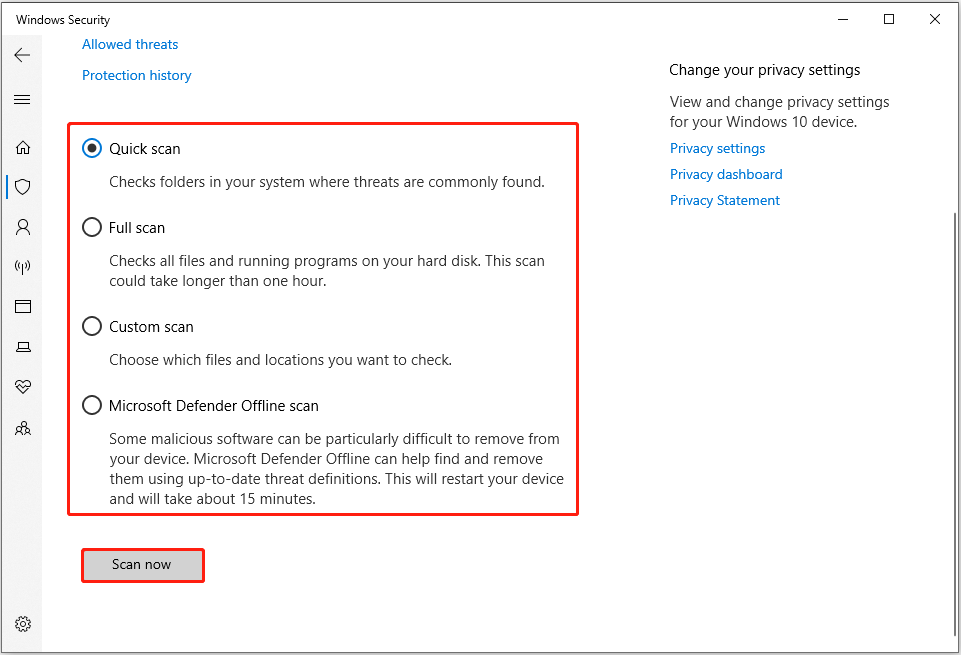
Windows Defender iniciará un análisis del sistema buscando amenazas según el tipo de análisis que hayas seleccionado.
Cuando termine el análisis, que aparecerán los resultados. Si se encuentra alguna amenaza, tienes que seguir las instrucciones en pantalla para eliminarla, ponerla en cuarentena o permitirla, si se trata de un falso positivo.
Solución 8. Desactivar el inicio rápido
El inicio rápido es una función que sirve para que tu equipo se inicie más rápido tras apagarlo. Sin embargo, algunas veces esto puede provocar problemas de detección de hardware. Desactivar esta función puedes solucionar a veces este problema.
¿Cómo desactivar el inicio rápido en Windows? Estos son los pasos.
Paso 1. Acceder a las Opciones de energía.
- Utilizar el cuadro de búsqueda de Windows para encontrar el Panel de control y, a continuación, abrirlo.
- Ir a Sistema y seguridad, luego a Opciones de energía.
Paso 2. Cambiar la configuración de energía.
- Hacer clic en Elegir la acción del botón de encendido en el panel de la izquierda.
- A continuación, presionar en Cambiar la configuración que no está disponible actualmente.
Paso 3. Desactivar el inicio rápido.
- En Configuración de apagado, desmarcar la opción Activar inicio rápido (recomendado).
- Por último, hacer clic en Guardar cambios para aplicar la configuración nueva.
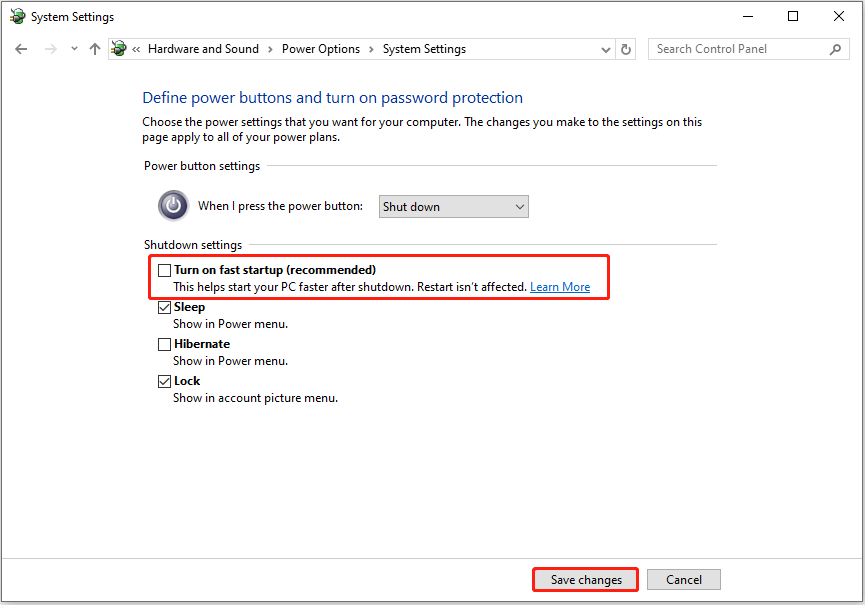
Solución 9. Actualizar la BIOS
Cuando tienes problemas de compatibilidad del hardware, es posible que se muestre el error dispositivo USB desconocido. Actualizar la BIOS puede a veces solucionar estos problemas de compatibilidad y mejorar la estabilidad de tu sistema.
No obstante, si se realiza una actualización fallida de la BIOS, esto puede provocar problemas graves en el sistema, como por ejemplo una pantalla azul, una pantalla negra, etcétera.
Por lo tanto, asegúrate de tener dos precauciones fundamentales a la hora de actualizar la BIOS:
- Hacer una copia de seguridad de los archivos importantes y del sistema.
- Asegúrate de que tu ordenador está conectado a una fuente de alimentación estable durante el proceso de actualización de la BIOS.
Preparación: hacer antes una copia de seguridad de los archivos y del sistema
MiniTool ShadowMaker puede ayudarte a hacer copias de seguridad de tus archivos y del sistema Windows. Esta herramienta de copia de seguridad de Windows funciona de manera gratuita durante 30 días.
MiniTool ShadowMaker TrialHaz clic para Descargar100%Limpio y seguro
- Iniciar la versión de prueba de esta herramienta de copia de seguridad y hacer clic en Seguir probando para continuar.
- Acceder a la pestaña Copia de seguridad que se encuentra en la barra lateral izquierda.
- Por defecto, todas las particiones relacionadas con el sistema están seleccionadas en ORIGEN. Si quieres hacer una copia de seguridad de otros archivos, tienes que hacer clic en ORIGEN y seleccionar las Carpetas y archivos.
- Hacer clic en DESTINO para elegir la ubicación en la que se guardarán los archivos de la copia de seguridad.
- Hacer clic en «Hacer copia de seguridad ahora» para iniciar el proceso de respaldo.
Actualizar la BIOS
Para actualizar el BIOS, primero identifica el modelo de tu placa base y visita el sitio web del fabricante para descargar el archivo de actualización del BIOS más reciente.
A continuación, tienes que transferir el archivo de actualización a una unidad USB que hayas formatead o. Después, accede a la configuración de la BIOS para dar comienzo al proceso de actualización.
Paso 1. Identificar el modelo de la placa base.
- Presionar las teclas Windows + R para abrir el recuadro de Ejecutar.
- Escribir msinfo32 y presionar Intro. Se mostrará la información de la placa base al lado de la información de Fabricante de la placa base, Producto de la placa base y Versión de la placa base.
Paso 2. Descargar el archivo de actualización de la BIOS.
- Accede a la página web del fabricante de tu placa base.
- Ve a la sección Soporte o Descargas y descarga el archivo de actualización de la BIOS correspondiente al modelo de tu placa base.
Paso 3. Transferir el archivo a una unidad USB.
Extraer el archivo descargado y transferirlo a una unidad flash USB vacía.
Paso 4. Acceder a la BIOS e iniciar la actualización de la BIOS.
- Reiniciar el ordenador y, durante el inicio, presionar la tecla de acceso a la BIOS, que suele ser Esc, F2, F12…, para entrar a la BIOS.
- Encontrar la sección de actualización del BIOS.
- Seleccionar el archivo de actualización de la BIOS de la unidad USB y, a continuación, seguir al pie de la letra las instrucciones que aparecen en pantalla para realizar la actualización.
Solución 10. Restablecer la BIOS
Algunas veces, el error solicitud del descriptor de dispositivo fallida se debe a una configuración incorrecta de la BIOS. Por lo tanto, puedes probar a restaurar la configuración por defecto de la BIOS.
Para restablecer la BIOS, necesitas primero acceder a la interfaz de la BIOS para cargar la configuración por defecto o realizar ajustes.
Paso 1. Reiniciar el equipo. Durante el arranque, presionar F2, F12, Esc o F10 para acceder a la BIOS.
Paso 2. Encontrar la opción denominada “Cargar valores predeterminados optimizados” o “Cargar valores predeterminados de configuración” (o similar) en el menú del BIOS. A continuación, selecciona esa opción.
Paso 3. Presionar el botón (normalmente F10) para guardar los cambios y salir de la BIOS. El ordenador se reiniciará y arrancará de nuevo el sistema Windows.
Información adicional: Cómo recuperar archivos de una unidad USB desconocida
Casi siempre, el error de solicitud del descriptor de dispositivo se puede solucionar aplicando los métodos anteriores. Sin embargo, todavía se encontrarán ciertas situaciones en las que el dispositivo USB sigue apareciendo como desconocido.
Si quieres recuperar los archivos importantes almacenados en la una unidad USB desconocida, todavía tienes una posibilidad.
Se puede utilizar un software profesional para recuperación de datos y comprobar si esa unidad USB se puede reconocer. De ser así, peudes probar a escanear esa unidad y tratar de recuperar los elementos encontrados.
Sin duda, una de las mejores herramientas para esta tarea es MiniTool Power Data Recovery.
Breve introducción a MiniTool Power Data Recovery
Aquí citamos algunas de las funciones principales de este magnífico software gratuito de recuperación de datos:
>> Recuperar archivos de las unidades problemáticas.
Incluso cuando tu unidad USB aparezca como desconocida, RAW o sin asignar, gracias a herramienta puede escanear la unidad buscando archivos, siempre y cuando pueda reconocerla.
>> Soporta distintos tipos de archivos.
Esta completa herramienta de restauración de datos sirve para recuperar documentos, imágenes, vídeos, archivos de audio, correos electrónicos, archivos comprimidos y muchas otras cosas más.
>> Es compatible con distintos soportes de almacenamiento de archivos.
Además de unidades flash USB, esta herramienta se puede utilizar con discos duros, unidades SSD, tarjetas SD e incluso CD/DVD.
>> Permite previsualizar los archivos.
Puedes previsualizar las fotos, los documentos, los vídeos, los archivos de audio, entre otros tipos, de manera gratuita antes de decidir qué puedes restaurar.
>> Ofrece 1 GB de recuperación de datos gratis.
Permite recuperar hasta 1 GB de archivos en total sin pagar nada.
MiniTool Power Data Recovery FreeHaz clic para Descargar100%Limpio y seguro
Para recuperar archivos con MiniTool Power Data Recovery, simplemente selecciona la unidad de destino y comienza el escaneo o análisis. Cuando termine el escaneo, puedes encontrar tus archivos por la ruta, por tipo, utilizando filtros o la búsqueda. A continuación, puedes previsualizarlos y guardarlo en una ubicación segura.
Paso 1. Seleccionar la unidad USB a escanear
Asegúrate de que la unidad USB problemática está correctamente conectada al ordenador.
En la sección Unidades lógicas de este software de recuperación de datos MiniTool, selecciona la unidad USB y haz clic en Escanear.
Si hay varias particiones, ve a Dispositivos y selecciona toda la unidad que deseas escanear.
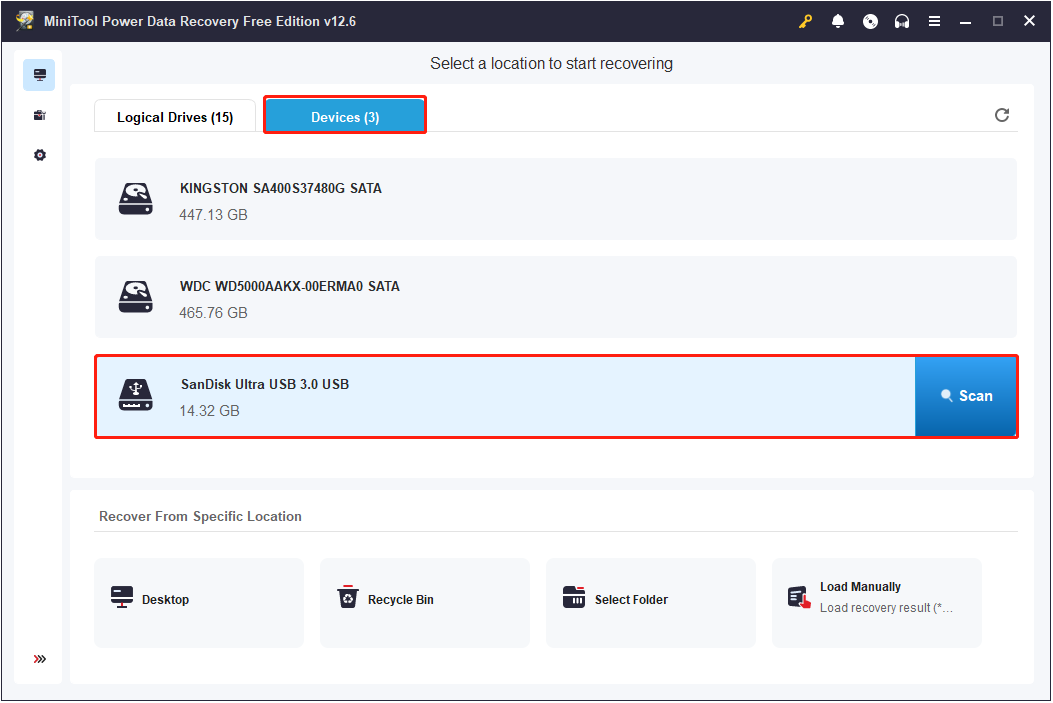
Paso 2. Encontrar los archivos deseados con la ruta, el tipo, el filtro y la búsqueda
Cuando termine todo el análisis, puedes empezar a localizar los archivos que quieres recuperar.
De manera predeterminada, se pueden expandir las carpetas y subcarpetas en Ruta para encontrar y marcar los archivos o las carpetas que quieras recuperar.
También es posible acceder a pestaña Tipo para ver y encontrar los archivos deseados por su tipo y por el formato de archivo.
Además, tienes también la función Filtro para reducir todavía más la lista de archivos. Simplemente, haz clic en Filtro y configura las reglas de filtrado, que son Por tipo de archivo, Por fecha de modificación, Por tamaño de archivo y Por categoría de archivo.
¿Necesitas encontrar un archivo específico? Simplemente escribe su nombre parcial o completo en el cuadro de búsqueda y presiona la tecla Intro.
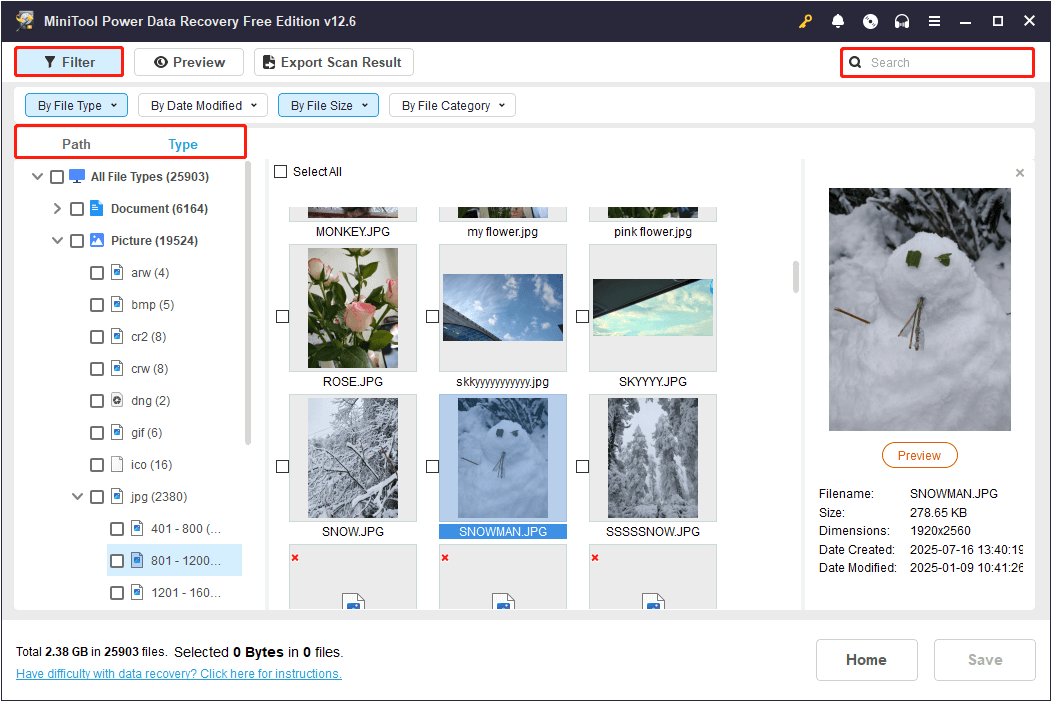
Paso 3. Previsualizar y guardar los archivos que queramos
Hacer doble clic en cada uno de los archivos para obtener una vista previa de su contenido.
Cuando hayas marcado todos los archivos que quieres recuperar, haz clic en el botón Guardar.
En la ventana nueva, has de elegir una ubicación que disponga del suficiente espacio libre para guardar los elementos que hemos recuperado.
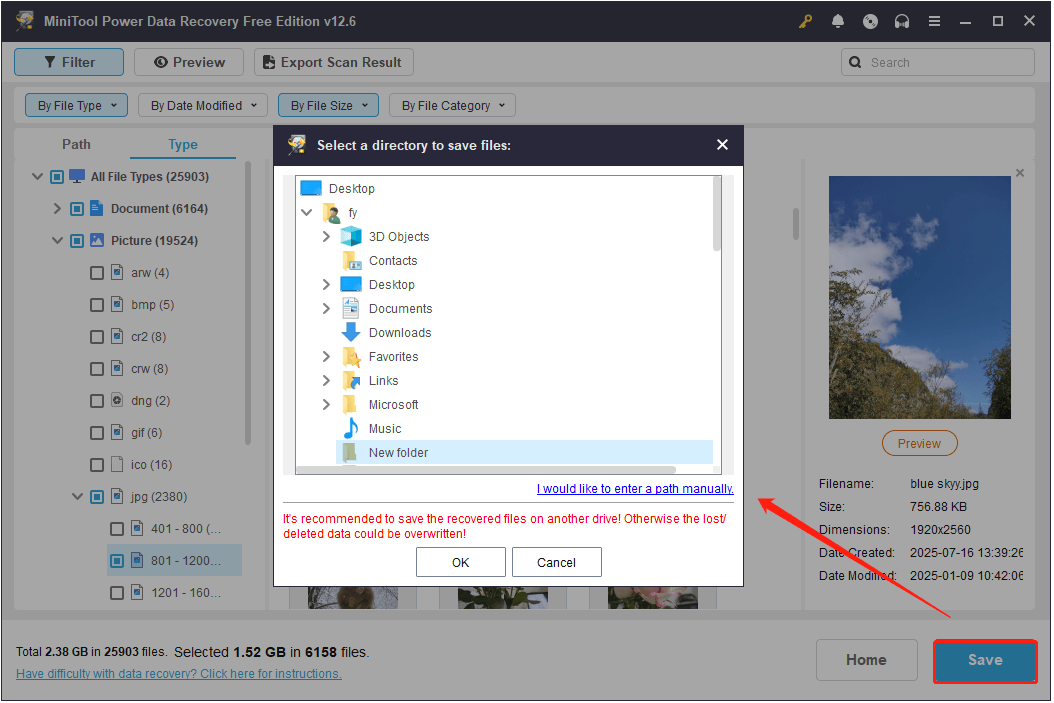
Cuando termine el proceso de recuperación, ya puedes acceder a la ubicación seleccionada para consultarla y utilizar los archivos que has recuperado.
Conclusión
En caso de que tuvo dispositivo USB muestre el mensaje Error en la solicitud del descriptor de dispositivo, no debes preocuparte demasiado. Los métodos que hemos descrito anteriormente han sido recopilados de usuarios y experiencias reales y han ayudado a muchos usuarios a solucionar este problema.
Creo que uno de ellos puede ayudarte a solucionar el problema y restaurar el funcionamiento normal de tu dispositivo.
Si el error persiste y tu unidad USB sigue sin estar accesible, puedes descargar MiniTool Power Data Recovery Free para comprobar si puede detectar la unidad y recuperar los archivos.
Si tienes alguna pregunta o encuentras algún problema al utilizar los productos MiniTool, no dudes en ponerte en contacto con nuestro equipo de asistencia en [email protected].
Preguntas frecuentes sobre el error Solicitud del descriptor de dispositivo fallida
1. Ir al Administrador de dispositivos para actualizar o para volver a instalar el controlador de la unidad USB.
2. Abrir Ejecutar y escribir msdt.exe -id DeviceDiagnostic para ejecutar el solucionador de problemas de hardware y de dispositivos.
3. Acceder al Administración de discos para asignarle una letra de unidad.
4. En caso de que la unidad aparezca como no asignada en Administración de discos, tras que crea una nueva partición en la unidad.
Para hacer esto, que parece complicado pero es sencillo, hay que abrir el Administrador de dispositivos, hacer clic derecho en el dispositivo USB desconocido y elegir las Propiedades.
Después, accede a la pestaña Detalles y selecciona ID de hardware en el menú desplegablede las Propiedades.
En la línea de arriba debería mostrarse algo como: PCI\VEN_1002&DEV_15DD&SUBSYS_D0001458&REV_C6.
El número después de VEN es el ID del proveedor y el número que aparece después de DEV es el ID del dispositivo.
Luego, puedes ir a una página web de búsqueda de ID de hardware para encontrar el proveedor y el dispositivo correspondientes.
Para ello, primero hay que ejecutar el símbolo del sistema como administrador. Cuando estés en la ventana de comandos, introduce chkdsk letra de unidad: /f /r /x y presiona la tecla Intro (sustituye “letra de unidad” por la letra real correspondiente a la unidad USB).
A continuación, CHKDSK empezará a escanear la unidad e intentará reparar cualquier problema que detecte en el sistema de archivos.
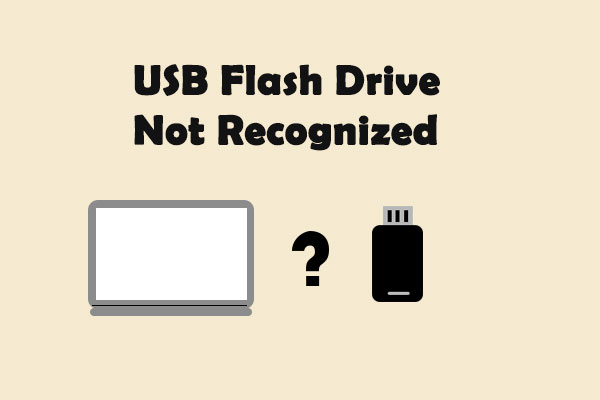
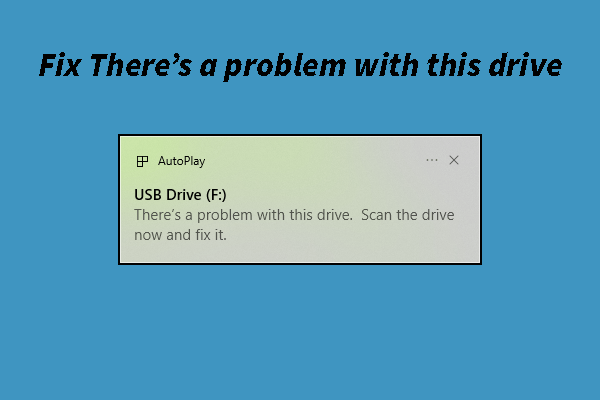
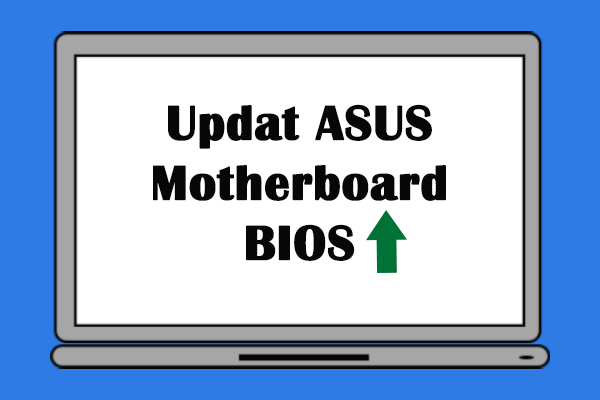
Comentarios del usuario :